一篇文章教你用Python实现一键文件重命名
目录
- 应用背景
- 准备工作
- 上脚本
- 功能展示
- 打包方式
- windows打包方式:pycharm打包为exe执行文件方法
- 总结
应用背景
背景:“由于工作需要可能需要对一些文件进行重命名的处理,但是可能操作起来比较烦,点错了就命名失败或者没带鼠标,用控制板操作起来比较麻烦等等场景”
ps:以上都是200自我觉得比较烦,所以才出了这个小功能~
好了,此版本是基于上次文章的版本进行更新,(❕这次对上次的代码进行了更新,下文不会进行补充了哦,详细可以查看github上的源代码)详细看下文喽~
传送门:【连载实战篇】文件处理工具01-获取文件名到文本
更新需求:新增生成文件的自定义结果名称
新增生成文件的文件类型,暂时xls,和xlsx的还未进行补充,这部分之后会进行完善,敬请期待哦~
准备工作
看上文安装python即可,传送门在👆哦
上脚本
view.py
# 创建子容器
container_rename = tk.LabelFrame(width=1200, height=800, text="重命名文件", font=24)
container_rename.grid(row=17, column=0, padx=5, pady=5)
# 选择重命名文件夹
label_rename = tk.Label(container_rename, text="选择重命名的文件夹", font=30, width=15)
var_rename = tk.StringVar()
# 文本属性textvariable 可变文本,与StringVar等配合着用
label_rename_file = tk.Entry(container_rename, textvariable=var_rename, font=(30), width=75)
# 设置输入目录 command: 指定按钮消息的回调函数;
btn_label_rename = tk.Button(container_rename, text="设置输入目录", font=(30),
command=lambda: set_directory(var_rename))
var_rename.set('')
# 格式排版
label_rename.grid(row=18, column=0, padx=5, pady=5)
label_rename_file.grid(row=18, column=1, padx=5, pady=5)
btn_label_rename.grid(row=18, column=2, padx=5, pady=5)
# 重命名文件夹
label_rename_doc = tk.Label(container_rename, text="重命名的文件夹", font=30, width=15)
var_rename_doc_name = tk.StringVar()
# 文本属性textvariable 可变文本,与StringVar等配合着用
label_rename_doc_name = tk.Entry(container_rename, textvariable=var_rename_doc_name, font=(30), width=75)
# 设置输入目录 command: 指定按钮消息的回调函数;
btn_label_rename_doc = tk.Button(container_rename, text="重命名文件夹", font=(30),
command=lambda: set_doc_name(var_rename, var_rename_doc_name))
var_rename_doc_name.set('')
# 格式排版
label_rename_doc.grid(row=19, column=0, padx=5, pady=5)
label_rename_doc_name.grid(row=19, column=1, padx=5, pady=5)
btn_label_rename_doc.grid(row=19, column=2, padx=5, pady=5)
# 选择重命名文件
label_rename_filename = tk.Label(container_rename, text="选择重命名的文件", font=30, width=15)
var_rename_file = tk.StringVar()
# 文本属性textvariable 可变文本,与StringVar等配合着用
label_rename_file_name = tk.Entry(container_rename, textvariable=var_rename_file, font=(30), width=75)
# 设置输入目录 command: 指定按钮消息的回调函数;
btn_label_rename_file = tk.Button(container_rename, text="设置输入文件", font=(30),
command=lambda: set_file(var_rename_file))
var_rename_file.set('')
# 格式排版
label_rename_filename.grid(row=20, column=0, padx=5, pady=5)
label_rename_file_name.grid(row=20, column=1, padx=5, pady=5)
btn_label_rename_file.grid(row=20, column=2, padx=5, pady=5)
# 重命名文件
label_rename_files = tk.Label(container_rename, text="重命名的文件", font=30, width=15)
var_rename_files_name = tk.StringVar()
# 文本属性textvariable 可变文本,与StringVar等配合着用
label_rename_files_name = tk.Entry(container_rename, textvariable=var_rename_files_name, font=(30), width=75)
# 设置输入目录 command: 指定按钮消息的回调函数;
btn_label_rename_files = tk.Button(container_rename, text="重命名文件", font=(30),
command=lambda: set_file_name(var_rename_file, var_rename_files_name))
var_rename_files_name.set('')
# 格式排版
label_rename_files.grid(row=21, column=0, padx=5, pady=5)
label_rename_files_name.grid(row=21, column=1, padx=5, pady=5)
btn_label_rename_files.grid(row=21, column=2, padx=5, pady=5)
Method.py
# 处理文件夹重命名方法def name_handling(old, new): old_path = old.get() old_arr = old_path.split("/") name = old_arr[-1] file_type = name.split('.') file_path = old_path[:old_path.index(name)] if len(file_type) > 1: new_path = str(file_path + new.get() + '.' + file_type[1]).encode() os.rename(old_path, new_path) else: new_path = str(file_path + new.get()).encode() os.renames(old_path, new_path)
# 处理文件夹重命名方法
def name_handling(old, new):
old_path = old.get()
old_arr = old_path.split("/")
name = old_arr[-1]
file_type = name.split('.')
file_path = old_path[:old_path.index(name)]
if len(file_type) > 1:
new_path = str(file_path + new.get() + '.' + file_type[1]).encode()
os.rename(old_path, new_path)
else:
new_path = str(file_path + new.get()).encode()
os.renames(old_path, new_path)
Control.py
# 处理重命名文件夹命名
def set_doc_name(old, new):
if old.get() == '' or new.get() == '':
msg_box("未选择重命名文件或未填写修改文件夹名称!")
else:
name_handling(old, new)
msg_box("重命名成功")
clear(old, new)
# 处理重命名文件
def set_file_name(old, new):
if old.get() == '' or new.get() == '':
msg_box("未选择重命名文件或未填写修改文件夹名称!")
else:
name_handling(old, new)
msg_box("重命名成功")
clear(old, new)
Common.py
# 多参数处理
def clear(*args):
for arg in args:
arg.set('')
File_tk.py
# 获取文件路径
def set_file(arg):
file_name = tk_fld.askopenfilename()
arg.set(file_name)
# 设置目录
def set_directory(arg):
set_path = tk_fld.askdirectory()
arg.set(set_path)
# 提示窗口
def msg_box(arg):
messagebox.showinfo("提示窗口", arg)
功能展示
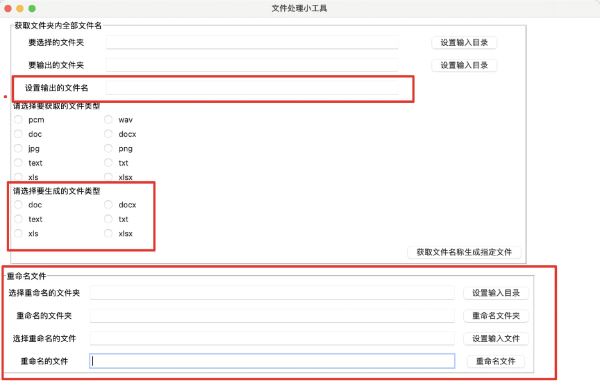
⚠️新增功能已标注哦!
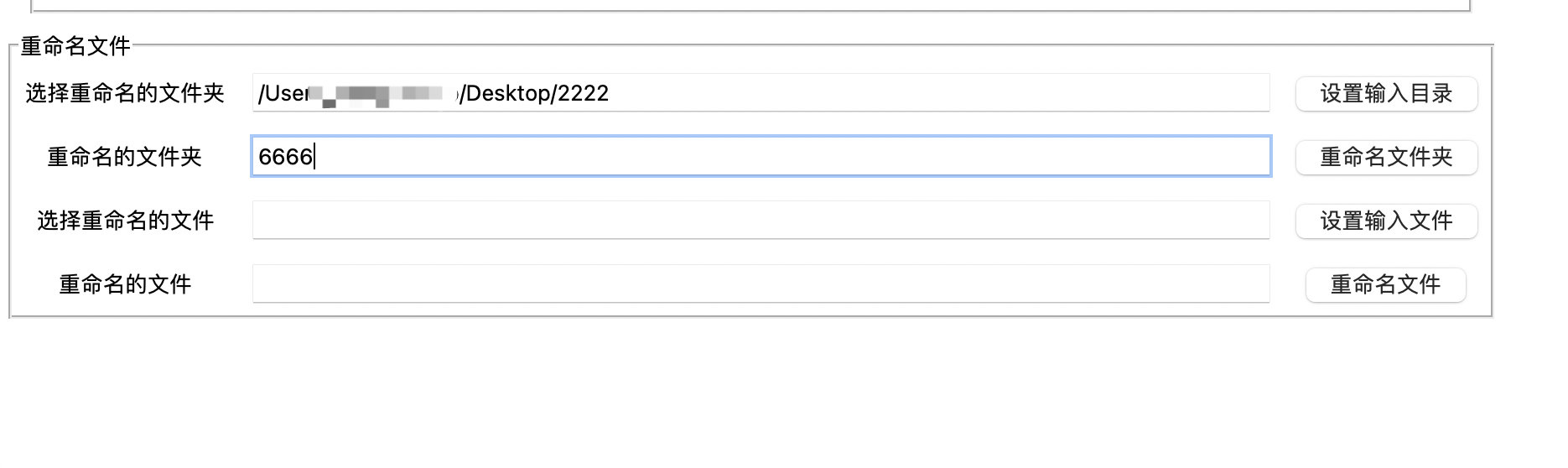
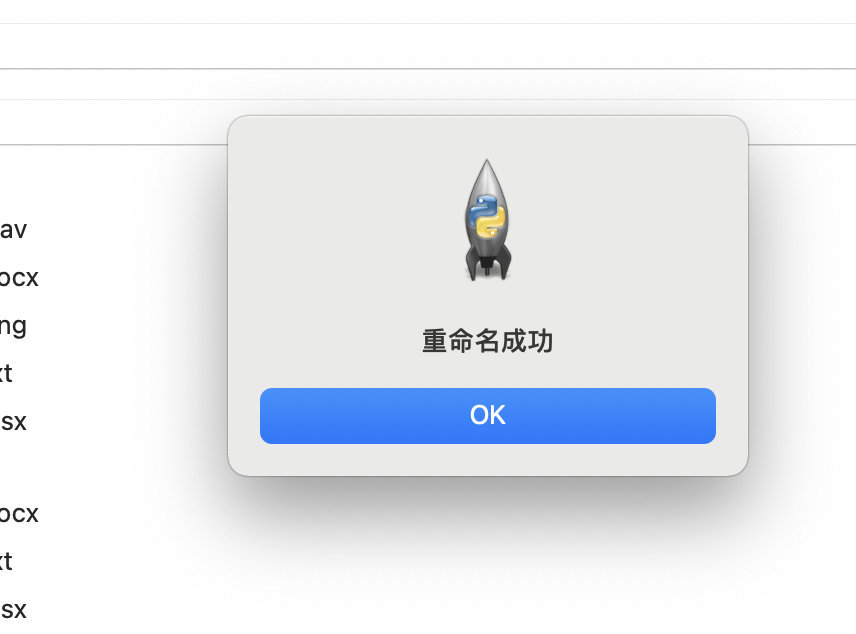
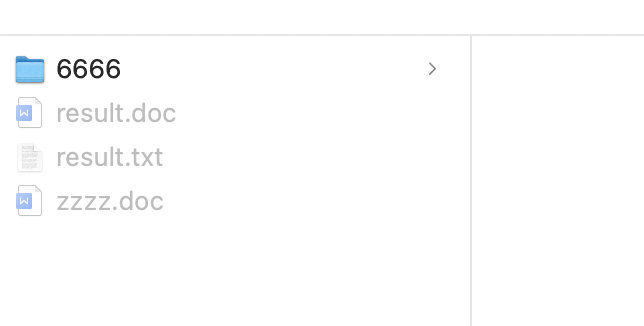
文件同理哦,这里就不过多展示了
打包方式
windows打包方式:pycharm打包为exe执行文件方法
1.在PyCharm下安装pyinstaller
pip install Pyinstaller
2.在Terminal下输入:“pyinstaller -F -w *.py” 就可以制作出exe。生成的文件放在同目录dist下。
-F(注意大写)是所有库文件打包成一个exe,-w是不出黑色控制台窗口。
不加-F参数生成一堆文件,但运行快。压缩后比单个exe文件还小一点点。 加-F参数生成一个exe文件,运行起来慢。
总结
本篇文章就到这里了,希望能够给你带来帮助,也希望您能够多多关注hwidc的更多内容!
【文章出处:http://www.yidunidc.com/hkzq.html欢迎转载】